Cum să utilizați FOMO pe site-ul dvs. WordPress pentru a crește numărul de conversii
Publicat: 2023-01-13Doriți să utilizați notificările FOMO și de verificare socială pe site-ul dvs. WordPress?
FOMO, prescurtare pentru teama de a pierde, este practic o tehnică de marketing folosită pentru a crea anticipare și entuziasm pentru un produs. Folosește un principiu de bază al psihologiei pentru a ajuta clienții să ia mai rapid o decizie de cumpărare.
În acest articol, vă vom arăta cum să utilizați corect FOMO pe site-ul dvs. WordPress pentru a crește conversiile și vânzările.
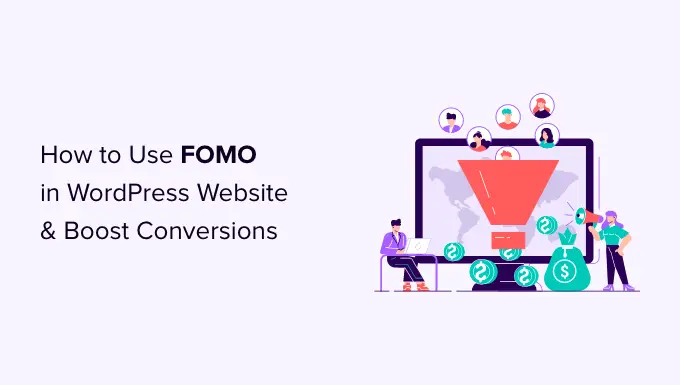
Ce este FOMO și cum ajută la conversii?
FOMO sau „frica de a pierde afară” este un termen psihologic care descrie anxietatea de a pierde ceva interesant și la modă.
În calitate de proprietar de site web WordPress, puteți profita de acest comportament uman în strategia dvs. de marketing și puteți îmbunătăți conversiile.
Conceptul de FOMO nu este nou. De fapt, a fost folosit de marketeri chiar înainte de apariția internetului. Cu toate acestea, odată cu marketingul online, FOMO a devenit mult mai ușor de implementat și mult mai eficient.
De exemplu, dacă conduceți un magazin online, atunci puteți crea anticipare cu privire la o vânzare viitoare și oferte pe timp limitat, adăugând dovezi sociale pe paginile dvs. de destinație.
De asemenea, îl puteți folosi pentru a vă construi lista de e-mailuri, pentru a rula campanii de marketing afiliat, pentru a crește descărcările de aplicații și multe altele.
Acestea fiind spuse, haideți să aruncăm o privire la cum să adăugați cu ușurință FOMO pe site-ul dvs. WordPress. Vă vom arăta două tehnici pe care le-am folosit cu succes pe propriile noastre site-uri web, cu rezultate incredibile.
Metoda 1: Adăugarea FOMO cu Social Proof utilizând TrustPulse
Oamenii se simt mai confortabil cu decizia lor de cumpărare atunci când știu că și alții au cumpărat același produs sau serviciu și au avut o experiență bună cu acesta.
Acesta este motivul pentru care proprietarii de afaceri inteligenți folosesc dovada socială în marketingul lor.
Cel mai bun mod de a adăuga dovezi sociale pe site-ul dvs. este să utilizați TrustPulse. Este unul dintre cele mai bune pluginuri sociale pentru WordPress de pe piață.
TrustPulse vă permite să afișați notificări în timp real despre activitatea utilizatorului pe site-ul dvs. web, cum ar fi produsele achiziționate, formularele trimise etc.
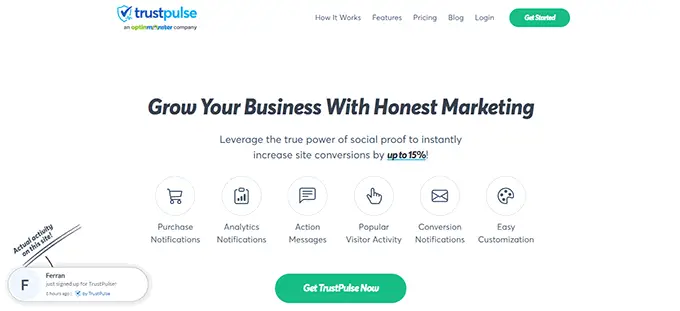
Pentru a începe, va trebui să instalați și să activați pluginul TrustPulse pe site-ul dvs. web. Pentru mai multe detalii, consultați ghidul nostru pas cu pas despre cum să instalați un plugin WordPress.
Pluginul vă ajută să vă conectați site-ul WordPress la aplicația TrustPulse.
După activare, faceți clic pe meniul TrustPulse din bara laterală admin WordPress și faceți clic pe butonul „Începeți gratuit” pentru a continua.
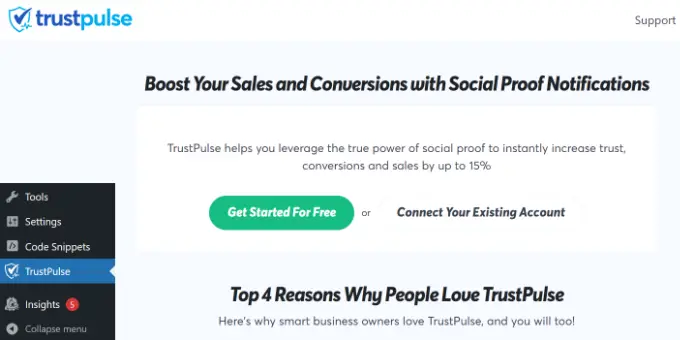
Aceasta vă va duce la site-ul web TrustPulse, unde vă puteți înscrie pentru un cont gratuit. Planul gratuit este bun pentru până la 500 de sesiuni pe lună.
Odată ce vă înregistrați, sunteți gata să creați prima campanie. Pur și simplu faceți clic pe butonul „Creați campanie” pentru a începe prima campanie FOMO.
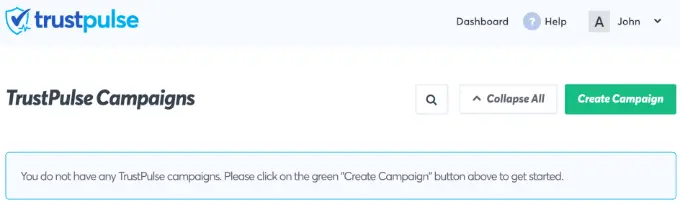
Apoi, va trebui să furnizați un titlu pentru campania dvs. și să vă selectați site-ul web.
Dacă derulați în jos, puteți alege un tip de campanie.
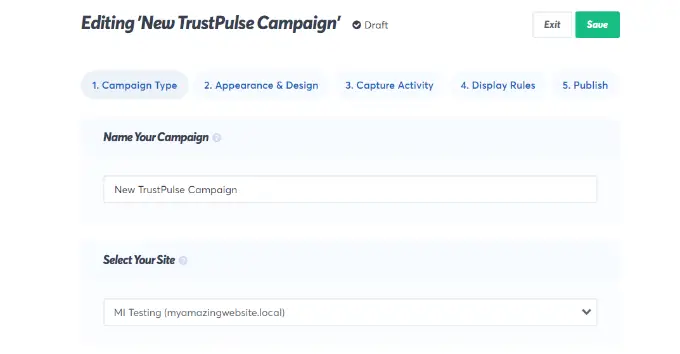
TrustPulse oferă 4 tipuri diferite de campanii din care să alegeți.
Acestea includ afișarea activităților recente, numărul de persoane care iau măsuri, analiza vizitatorilor sau o notificare statică cu informații utile.

După selectarea unui tip de campanie, nu uitați să faceți clic pe butonul „Pasul următor”.
Acum puteți merge la fila „Aspect și design” și puteți alege opțiunile de limbă și aspect pentru campania dvs. Puteți schimba poziția, imaginea insignei, stilul și multe altele.
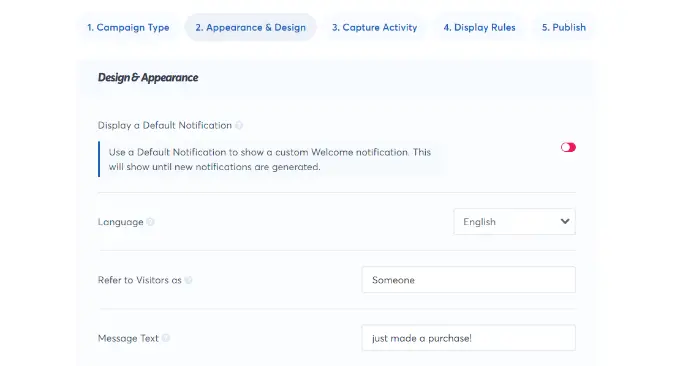
După ce ați terminat, faceți clic pe următorul pas pentru a continua.
Apoi, trebuie să alegeți cum doriți să capturați activitatea.
Vă recomandăm să utilizați „AutoMagic”, care vă permite să selectați activitatea care se potrivește cu diferite condiții. De exemplu, puteți selecta pagina de finalizare a achiziției pentru a captura automat activitatea de comerț electronic.
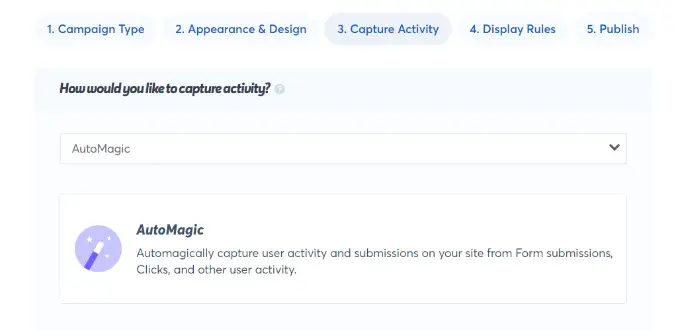
De asemenea, puteți utiliza Zapier pentru a captura activități din peste 1000 de integrări.
După ce ați terminat, faceți clic pe butonul de pas următor pentru a continua.
Apoi, trebuie să configurați regulile de afișare. Puteți afișa insigna pe toate paginile sau anumite pagini de pe site-ul dvs. De asemenea, puteți alege întârzierea dintre notificări, le puteți rula ca buclă și puteți activa notificările mobile.
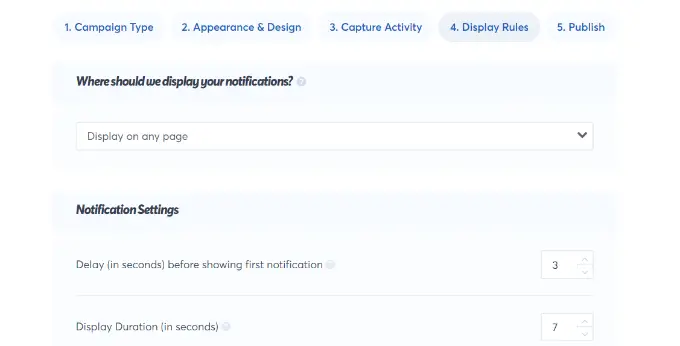
După aceea, faceți clic pe fila „Publicare” din partea de sus.
În pasul următor, faceți clic pe butonul „Lansați campaniile TrustPulse”.
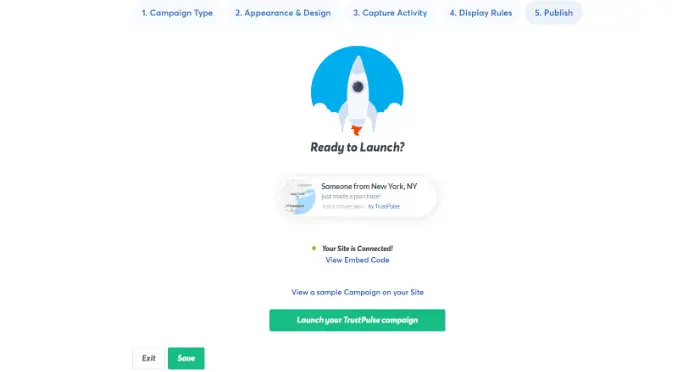
Nu uitați să faceți clic pe butonul „Salvați” pentru a stoca modificările și apoi să ieșiți din generatorul de campanii.
Acum puteți vizita site-ul dvs. web pentru a vedea campania dvs. FOMO în acțiune.
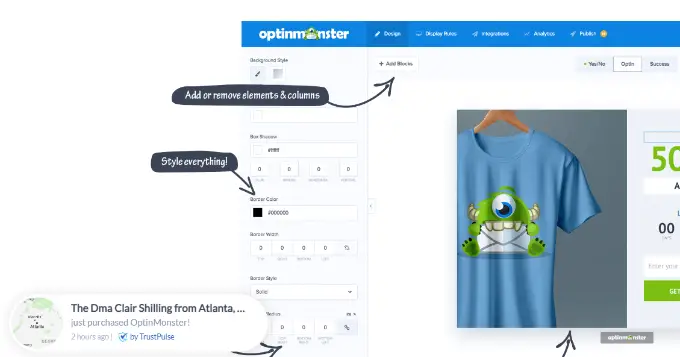
Metoda 2: Adăugarea cronometrelor de numărătoare inversă FOMO cu OptinMonster
Cu toții am văzut specialiști în marketing folosind „Urgență” pentru a atrage atenția clienților. Fie că este vorba despre magazinul tău alimentar local sau despre un site web de marcă mare, este una dintre cele mai vechi tehnici de marketing, care funcționează la fel de eficient online.
Practic, le arătați utilizatorilor o ofertă cu un sentiment de urgență, care declanșează teama de a pierde o ofertă valoroasă și îi ajută pe utilizatori să ia o decizie de cumpărare.
Hackurile de urgență pot fi folosite cu oferte pe durată limitată, campanii de reduceri sezoniere, reduceri unice și multe altele. Pentru a afla mai multe, consultați acest articol despre utilizarea urgenței pentru a pirata ratele de conversie cu metode dovedite.
Cea mai bună modalitate de a adăuga temporizatoare de urgență în WordPress sau WooCommerce este utilizarea OptinMonster. Este cel mai popular software de optimizare a conversiilor și de generare de clienți potențiali, care ajută companiile să transforme vizitatorii site-ului web potențiali care abandonează în abonați și clienți.

În primul rând, va trebui să vă creați un cont OptinMonster. Este un instrument plătit și veți avea nevoie de cel puțin planul „de bază” pentru a folosi campaniile lor cu bare flotante.
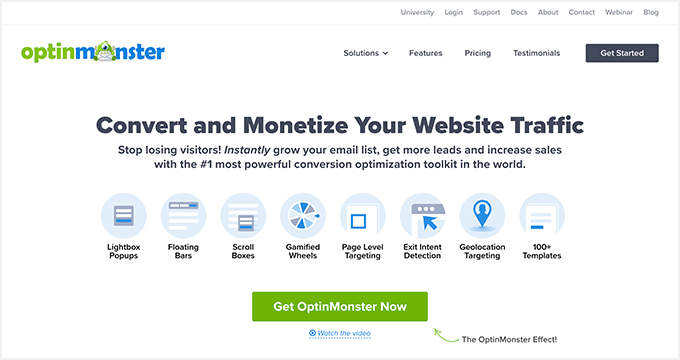
După înregistrarea unui cont, va trebui să instalați și să activați pluginul OptinMonster. Pentru mai multe detalii, consultați ghidul nostru pas cu pas despre cum să instalați un plugin WordPress.
Acest plugin este un conector între site-ul dvs. WordPress și aplicația OptinMonster.
După activare, faceți clic pe butonul „Conectați-vă contul existent” de pe ecranul de bun venit OptinMonster.
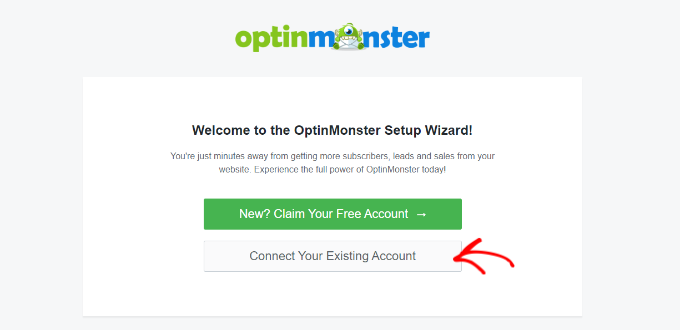
Apoi, ar trebui să vedeți o nouă fereastră deschisă în care vi se va cere să vă conectați site-ul.
Continuați și faceți clic pe butonul „Conectați-vă la WordPress”.
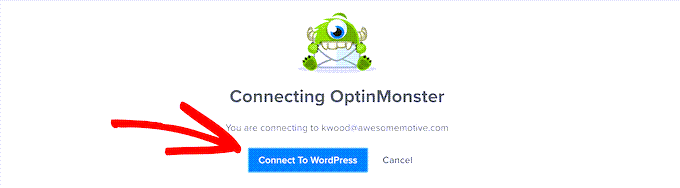
După ce vă conectați site-ul, va trebui să accesați OptinMonster » Campanii din tabloul de bord WordPress.
De aici, faceți clic pe butonul „Creați prima campanie” pentru a continua.
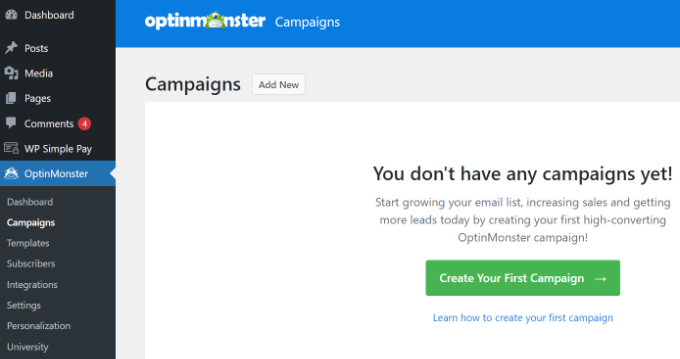
Aceasta va lansa generatorul de campanii OptinMonster.
Mai întâi, va trebui să selectați un tip de optin și apoi să selectați o temă. Vom folosi o campanie „Bară flotantă” cu tema „Numărătoare inversă”.
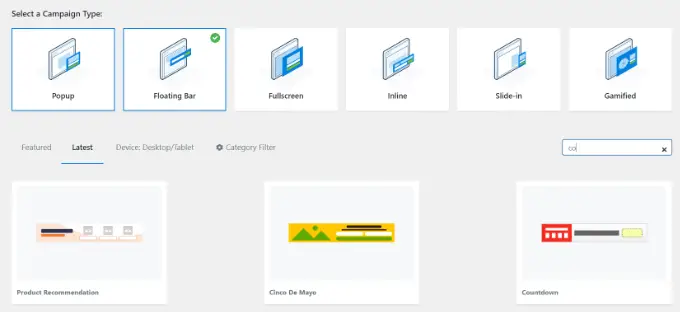
În continuare, vi se va cere să alegeți un nume pentru campania dvs.
După ce ați terminat, faceți clic pe butonul „Începe construirea”.
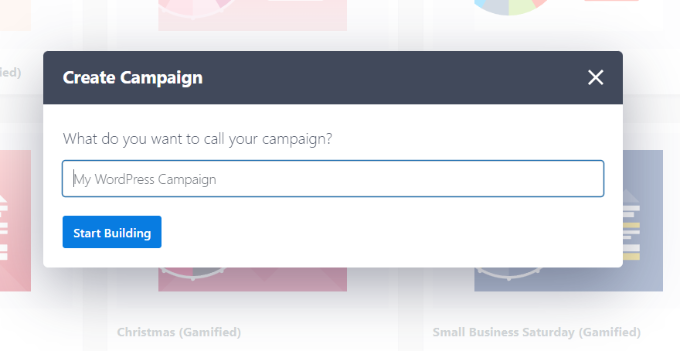
Pe următorul ecran, veți vedea instrumentul de glisare și plasare, unde puteți pur și simplu să indicați și să faceți clic pentru a vă proiecta campania.
Veți vedea o previzualizare live a campaniei dvs. în panoul din dreapta și o mulțime de blocuri și opțiuni de personalizare în panoul din stânga.
Cu campania de numărătoare inversă cu bară plutitoare, previzualizarea va apărea în partea de jos a ecranului pentru dvs., la fel ca și pentru utilizatori.
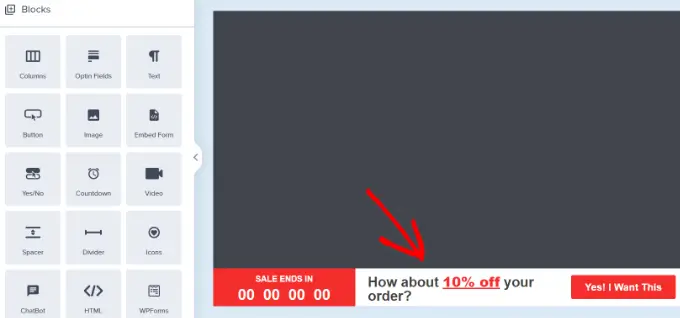
Continuați și faceți clic pe cronometrul de numărătoare inversă din previzualizarea live pentru a seta stilul de numărătoare inversă și data de încheiere. Puteți utiliza două tipuri de temporizatoare cu numărătoare inversă: statice și dinamice.
Cronometrul static rămâne același pentru toți utilizatorii dvs., în timp ce cronometrul dinamic se modifică în funcție de comportamentul utilizatorului pe site-ul dvs. web.
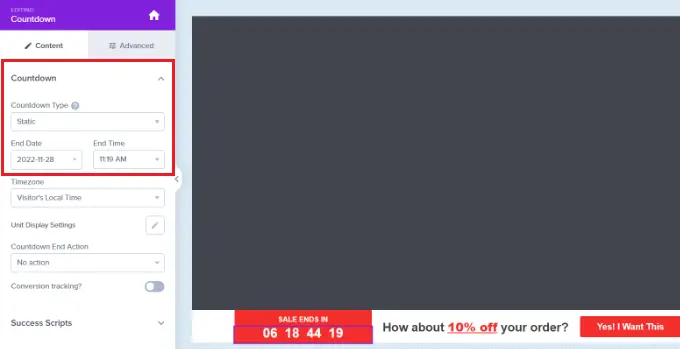
Pentru acest tutorial, vom folosi temporizatorul static. Deoarece folosim o bară plutitoare cu o temă de numărătoare inversă, putem muta bara plutitoare în partea de jos sau în partea de sus.
Puteți doar să indicați și să faceți clic pentru a edita textul din bara dvs. plutitoare. Puteți adăuga un cod de cupon, puteți adăuga linkuri către oferte speciale și îl puteți modela cum doriți.
Apoi, puteți accesa fila „Regula de afișare” din partea de sus. Aici veți vedea diferite opțiuni pentru afișarea campaniei.
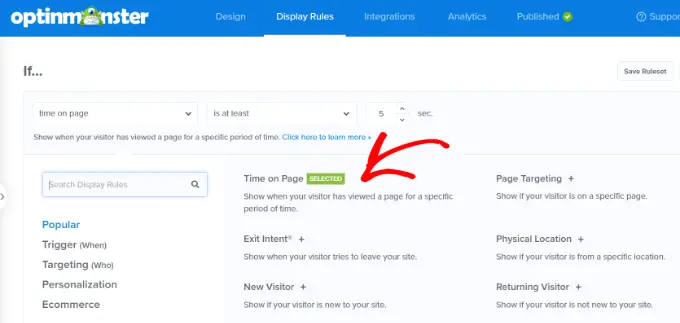
De exemplu, puteți selecta opțiunea „Timp pe pagină” și puteți afișa bara plutitoare după ce un utilizator petrece cel puțin 5 secunde pe site-ul dvs. web.
Mai jos, puteți selecta și locația pentru campania dvs. Vom folosi setarea implicită în care bara plutitoare a temporizatorului de numărătoare inversă va apărea pe toate paginile de pe site-ul dvs.
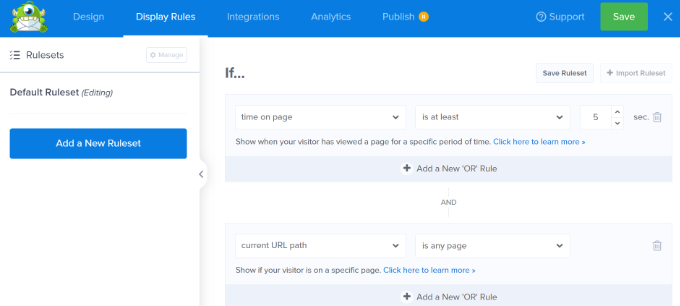
Odată ce sunteți mulțumit, nu uitați să faceți clic pe butonul „Salvați” din partea de sus.
După aceea, mergeți la fila „Publicare”. Acum, schimbați starea publicării din Schiță în Publicare.
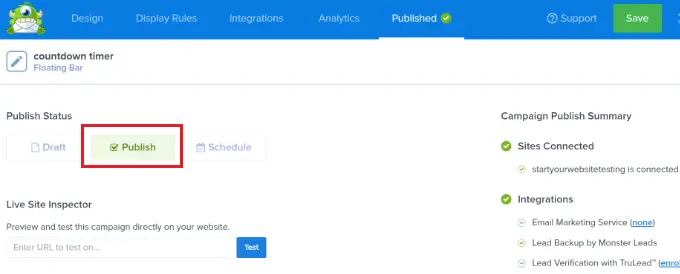
Nu uitați să faceți clic pe butonul „Salvați” și să închideți generatorul de campanii.
Veți vedea acum setările de ieșire WordPress pentru campania creată recent.
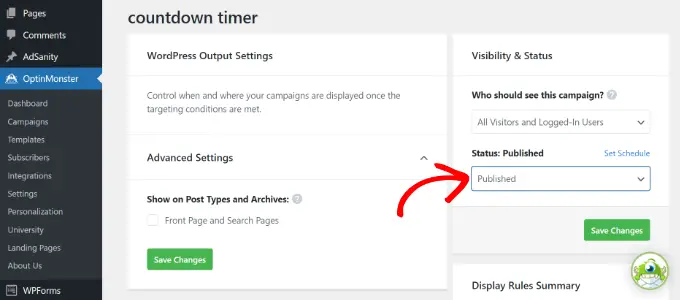
În mod prestabilit, campania dvs. va fi dezactivată și trebuie doar să faceți clic pe meniul drop-down Stare pentru a o schimba din În așteptare în Publicat.
După ce ați terminat, faceți clic pe butonul „Salvați modificările”.
Acum vă puteți vizita site-ul web pentru a vedea campania FOMO cu cronometru în acțiune.
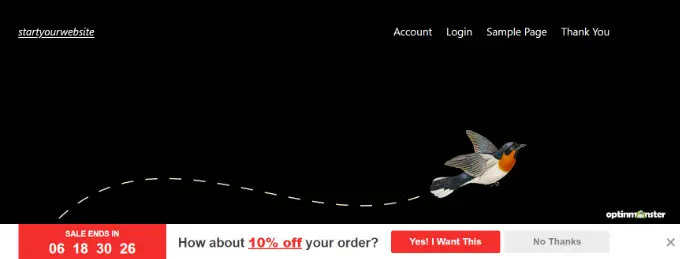
Urmărirea conversiilor dvs. în WordPress
Tehnicile FOMO funcționează foarte bine pentru conversii, dar cum ține evidența performanței acestora? Fără urmărire, nu ați ști câte vânzări sau clienți potențiali au fost generate din cauza acestor campanii.
Toți experții în marketing folosesc Google Analytics. Nu numai că vă ajută să vedeți de unde vin utilizatorii dvs., dar vă permite și să urmăriți implicarea utilizatorilor pe site-ul dvs. web.
Cel mai simplu mod de a utiliza Google Analytics în WordPress este prin MonsterInsights. Este cel mai bun plugin Google Analytics pentru WordPress și face foarte ușor să urmăriți conversiile pe site-ul dvs.
De exemplu, are un supliment de comerț electronic, care vă ajută să vă urmăriți performanța comerțului electronic fără a părăsi tabloul de bord WordPress. În plus, puteți urmări și conversiile formularelor, clicurile pe linkuri și multe altele cu MonsterInsights.
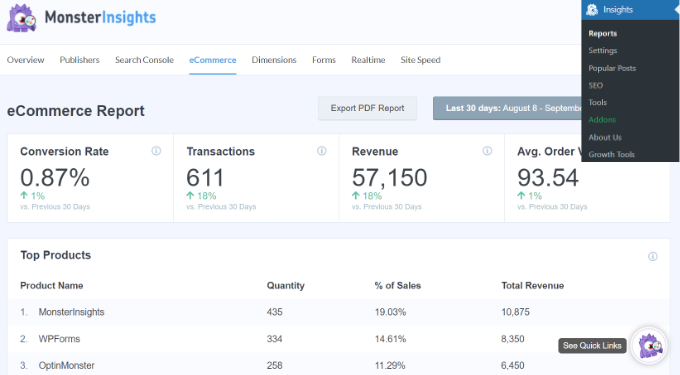
Pentru mai multe detalii, consultați ghidul nostru despre urmărirea conversiilor WordPress simplă.
Sperăm că acest articol v-a ajutat să învățați cum să adăugați FOMO pe site-ul dvs. WordPress și să creșteți conversiile. De asemenea, poate doriți să vedeți lista noastră de pluginuri WordPress obligatorii pentru site-urile web de afaceri și cum să începeți un blog WordPress.
Dacă ți-a plăcut acest articol, atunci te rugăm să te abonezi la canalul nostru YouTube pentru tutoriale video WordPress. Ne puteți găsi și pe Twitter și Facebook.
